Hoe automatisch tweets van elke gebruiker of hashtag te verzamelen in een Google-spreadsheet
Voor een online marketeer of een blogger is het nauwgezet bijhouden van bepaalde Twitter-trends en hashtags nu slechts een deel van het werk. Je zou een hashtag kunnen volgen voor een merkwedstrijd, of misschien wil je tweets verzamelen die een bepaald zoekwoord vermelden voor onderzoeksdoeleinden. Natuurlijk kun je gewoon een nieuw paneel toevoegen in Tweetdeck en het een dag noemen. Maar je bent een professional, dus laten we dit goed doen.
En Twitter Archiver voor Google Spreadsheets zal u daarbij helpen. Twitter Archiver crawlt elk uur Twitter en voegt automatisch tweets toe die voldoen aan uw criteria voor het Google-blad. Het pakt evenveel tweets die Twitter's API toelaat. Dus alles wat u hoeft te doen is een blad (of meerdere bladen) opstellen en ze vergeten.
Hieronder zal ik u uitleggen hoe u het kunt gebruiken om de tweets automatisch te archiveren (opslaan) naar een Google-spreadsheet. Als je visueel beter leert, bekijk dan onderstaande video.

Wat Twitter Archiver U laat archiveren
Laten we eerst tot het vlees van de zaak komen.
Dit zijn alle opties die Twitter Archiver u biedt.

Je kunt elke zin volgen in een aantal talen, of je kunt gewoon een hashtag volgen, alleen tweets van een bepaald account, tweets uitgewisseld tussen twee accounts, of tweets verzonden vanuit een bepaalde plaats.
Wat meer is, je kunt elk van deze opties mixen en matchen om superspecifieke zoekopdrachten te maken.
Hoe het eruit ziet
Twitter Archiver geeft je veel data - veel meer dan alleen het opslaan van de tweet.

Je krijgt informatie zoals de handle van de tweeter, hun gebruikersnaam, welke Twitter-client ze hebben gebruikt, van welke locatie de tweet is gemaakt (als ze die informatie openbaar hebben gemaakt), hoeveel retweets en faves deze hebben ontvangen, en nog veel meer.
Hoe Twitter Archiver te gebruiken
1. Als u bent aangemeld bij uw Google-account, gaat u naar de add-onpagina van Twitter Archiver en klikt u op de knop 'Gratis'.

2. Nadat het is geïnstalleerd, wordt een nieuw Google-blad geopend en zal Twitter Archiver uw toestemming vragen om te worden uitgevoerd. Klik op "Doorgaan" om te beginnen.

3. Klik op de pagina met machtigingen op 'Toestaan'. Zodra het proces is voltooid, keert u terug naar het blad.

4. Ga naar "Add-ons -> Twitter Archiver -> autoriseer Twitter."

5. Geef vanuit het volgende scherm je Twitter-account toestemming door op de knop "Twitter autoriseren" te klikken. Dit is nodig omdat de add-on de Twitter API via uw account gebruikt om tweets te archiveren. Nadat u de app heeft geautoriseerd via uw Twitter-account, moet u teruggaan naar het Google-spreadsheet.

6. Het is tijd om eindelijk een zoekregel toe te voegen. Ga opnieuw naar 'Add-ons -> Twitter-archiver' en selecteer 'Zoekregel maken'.

7. Op het scherm dat u nu ziet, kunt u de zoekregel maken. Hier kunt u de exacte zoekterm opgeven die u wilt archiveren of een hashtag of alle tweets die zijn gemaakt vanaf een specifieke plaats.

Voer de zoekterm in (ik heb gesproken over alles wat u hierboven kunt zoeken) en klik op 'Beginnen met zoeken'.
Dat is het. De add-on begint nu te karnen. Binnen een paar minuten heb je een lange lijst met alle tweets die overeenkomen met je zoekterm.
Wat volg je?
Waarom ben je zo geïnteresseerd dat je letterlijk elke keer dat het op Twitter wordt vermeld, bespaart op een Google-spreadsheet? Deel met ons in de reacties hieronder.

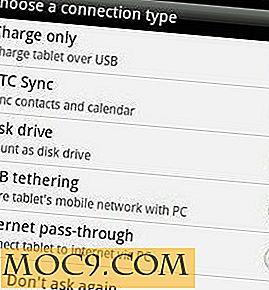
![Is mobiel gamen net zo leuk of gewoon niet hetzelfde? [Poll]](http://moc9.com/img/loading.jpg)
![Hoe Daily Bing achtergrond instellen als bureaubladachtergrond [Windows]](http://moc9.com/img/bing-desktop-installed.jpg)



